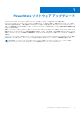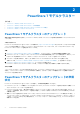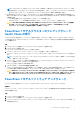Setup Guide
Table Of Contents
メモ: 2 つのアプライアンスを持つ PowerStore クラスターの場合は、2 番目のアプライアンスがフェールオーバー プロセ
スを実行すると、もう一度 PowerStore Manager から切断されます。ただし、3 つ以上の PowerStore アプライアンスを持つ
クラスターのフェールオーバー プロセス中は、PowerStore Manager からの 2 回目の切断は発生しません。
● NAS が有効になっている PowerStore T モデルクラスターで CHAP 設定を変更する場合(CHAP の有効化または無効化など)、
双方向 CHAP を単一の CHAP に変更したり、単一の CHAP を双方向 CHAP に変更したりするには、次のアクションを実行する
必要があります。
○ CHAP 設定を変更した後、できるだけ早くクラスター ノードを再起動します。
○ すべてのクラスター ノードが再起動されるのを待ってから、ソフトウェア アップグレードを実行します。
注意: CHAP 設定に変更が加えられた後に NAS が有効になっている PowerStore T モデルクラスターのノードを再起動し
ない場合、ソフトウェア アップグレードは失敗します。PowerStore T モデルノードの再起動方法については、
PowerStore:シャットダウンと再起動の手順ガイドを参照してください。
PowerStore T モデルクラスターのプレアップグレード
Health Check の実行
PowerStore Manager を使用して、アップグレードを実行する前に、少なくとも 7 日間 PowerStore T モデルクラスターで Health
Check を実行します。Health Check により、PowerStore OS の正常なアップグレードの妨げとなる可能性のある根本的な問題がな
いことを確認します。
手順
1. [Settings]アイコンを選択して、[Cluster]セクションの[Upgrades]を選択します。
2. [Upload Package]を選択します。
[Choose File to Upload]ダイアログ ボックスが表示されます。
3. PowerStore T モデルソフトウェア アップグレード パッケージを選択し、[開く]を選択します。
PowerStore T モデルソフトウェア アップグレード パッケージがアップロードされ、[Software packages]テーブルに表示され
ます。
メモ: ソフトウェア アップグレード パッケージが PowerStore Manager にアップロードされている間は、ブラウザーを閉じ
たり、更新したりしないでください。
4. プレアップグレード Health Check を実行する準備が整ったら、[Software packages]テーブルでソフトウェア アップグレード
パッケージを選択してから、[Health Check]を選択します。
Health Check プロセスを完了するまで監視します。
5. クラスター内の各ノードの全体的な稼働状態を確認します。
Health Check 中に生成されたエラーまたは警告メッセージを確認し、各エラーまたは警告を処理します。エラーや警告メッセ
ージの対処に関する支援が必要な場合は、サービス プロバイダーに問い合わせてサポートを受けてください。
注意: 緑色のチェックマークは、Health Check がエラーまたは警告メッセージなしで完了したことを示すものではありま
せん。緑の Health Check マークは、Health Check の手順が正常に完了したことを示します。詳細については、ナレッジ
ベース記事 000130130
PowerStore: Health Check shows all green when there are warnings
を参照してください。
PowerStore T モデルソフトウェア アップグレード
PowerStore Manager を使用して、PowerStore T モデルクラスター上の PowerStore OS をアップグレードします。
前提条件
PowerStore
リリース
ノート
で、PowerStore T モデルソフトウェア アップグレードが使用可能または必須であると表示されたら、
次の手順を実行します。
手順
1. PowerStore Manager を開きます。
2. [Settings]アイコンを選択して、[Cluster]セクションの[Upgrades]を選択します。
3. PowerStore T モデルソフトウェア アップグレード パッケージが PowerStore Manager にアップロードされていない場合は、次
の手順を実行します。
PowerStore T モデルクラスター 7